लेखक:
Eugene Taylor
निर्मितीची तारीख:
9 ऑगस्ट 2021
अद्यतन तारीख:
1 जुलै 2024
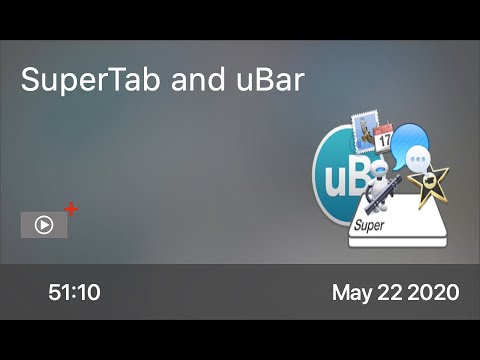
सामग्री
- पाऊल टाकण्यासाठी
- 4 पैकी 1 पद्धतः इंटरनेट एक्सप्लोरर
- 4 पैकी 2 पद्धत: गूगल क्रोम
- 4 पैकी 3 पद्धत: मोझीला फायरफॉक्स
- 4 पैकी 4 पद्धत: सफारी
- टिपा
बर्याच प्रोग्राम आपल्या ब्राउझरमध्ये टूलबार स्थापित करतात, काहीवेळा आपल्या माहितीशिवाय. हे टूलबार काढून टाकणे अवघड आहे, विशेषत: जर आपण आपल्या संगणकावर बरेच स्थापित केले असेल. इंटरनेट एक्सप्लोरर, क्रोम, फायरफॉक्स व सफारी वरून टूलबार कसे काढायचे हे शोधण्यासाठी हे मार्गदर्शक वाचा.
पाऊल टाकण्यासाठी
4 पैकी 1 पद्धतः इंटरनेट एक्सप्लोरर
 इंटरनेट एक्सप्लोररमध्ये टूलबार अक्षम करा. विंडोच्या वरच्या उजव्या कोपर्यातील गीअर चिन्हावर क्लिक करा. दिसत असलेल्या मेनूमधील "-ड-ऑन्स व्यवस्थापित करा" क्लिक करा. डावीकडील "अॅड-इन प्रकार" मेनूमधून, "टूलबार आणि विस्तार" निवडा. मेनूच्या उजवीकडे असलेल्या सूचीमध्ये, आपण अक्षम करू इच्छित टूलबार शोधा. मग उजव्या कोप in्यात असलेल्या "अक्षम करा" बटणावर क्लिक करा.
इंटरनेट एक्सप्लोररमध्ये टूलबार अक्षम करा. विंडोच्या वरच्या उजव्या कोपर्यातील गीअर चिन्हावर क्लिक करा. दिसत असलेल्या मेनूमधील "-ड-ऑन्स व्यवस्थापित करा" क्लिक करा. डावीकडील "अॅड-इन प्रकार" मेनूमधून, "टूलबार आणि विस्तार" निवडा. मेनूच्या उजवीकडे असलेल्या सूचीमध्ये, आपण अक्षम करू इच्छित टूलबार शोधा. मग उजव्या कोप in्यात असलेल्या "अक्षम करा" बटणावर क्लिक करा.  आपल्या संगणकावरून टूलबार काढा. प्रारंभ मेनूमधून किंवा विंडोज की + एक्स (केवळ विंडोज 8) दाबून नियंत्रण पॅनेल उघडा. "प्रोग्राम्स" शीर्षकाखाली, "प्रोग्राम काढा" निवडा. विंडोज एक्सपीमध्ये या पर्यायाला "प्रोग्राम जोडा किंवा काढा" म्हणतात.
आपल्या संगणकावरून टूलबार काढा. प्रारंभ मेनूमधून किंवा विंडोज की + एक्स (केवळ विंडोज 8) दाबून नियंत्रण पॅनेल उघडा. "प्रोग्राम्स" शीर्षकाखाली, "प्रोग्राम काढा" निवडा. विंडोज एक्सपीमध्ये या पर्यायाला "प्रोग्राम जोडा किंवा काढा" म्हणतात. - प्रोग्रामच्या सूचीमध्ये टूलबार शोधा. टूलबारवर क्लिक करा आणि नंतर "काढा" बटणावर क्लिक करा.
 इंटरनेट एक्सप्लोरर डीफॉल्ट सेटिंग्ज पुनर्संचयित करा. आपण नियंत्रण पॅनेलमधून टूलबार काढू शकत नसल्यास आपण हे चरण करणे आवश्यक आहे. इंटरनेट एक्सप्लोरर उघडा, गीअर चिन्हावर क्लिक करा आणि मेनूमधून "इंटरनेट पर्याय" निवडा.
इंटरनेट एक्सप्लोरर डीफॉल्ट सेटिंग्ज पुनर्संचयित करा. आपण नियंत्रण पॅनेलमधून टूलबार काढू शकत नसल्यास आपण हे चरण करणे आवश्यक आहे. इंटरनेट एक्सप्लोरर उघडा, गीअर चिन्हावर क्लिक करा आणि मेनूमधून "इंटरनेट पर्याय" निवडा. - "प्रगत" टॅब क्लिक करा आणि नंतर "रीसेट करा."
- आपण खरोखर इंटरनेट एक्सप्लोरर डीफॉल्ट सेटिंग्ज पुनर्संचयित करू इच्छित असल्यास आपल्या स्क्रीनवर एक पुष्टीकरण आपल्या विंडोवर दिसून येईल. "रीसेट करा" वर क्लिक करा.
- इंटरनेट एक्सप्लोरर रीस्टार्ट करा.
4 पैकी 2 पद्धत: गूगल क्रोम
 कंट्रोल पॅनेलमधून टूलबार काढण्याचा प्रयत्न करा. विंडोज कंट्रोल पॅनेलमध्ये, "प्रोग्राम्स आणि वैशिष्ट्ये" क्लिक करा.
कंट्रोल पॅनेलमधून टूलबार काढण्याचा प्रयत्न करा. विंडोज कंट्रोल पॅनेलमध्ये, "प्रोग्राम्स आणि वैशिष्ट्ये" क्लिक करा. - विंडोजमधील सर्च फंक्शनचा वापर करून आपण कंट्रोल पॅनेल देखील उघडू शकता. शोध बॉक्समध्ये फक्त "कंट्रोल पॅनेल" टाइप करा आणि शोध परिणामांच्या सूचीमध्ये नियंत्रण पॅनेल क्लिक करा.
- आपण काढू इच्छित टूलबार जोपर्यंत आपल्याला स्थापित करेपर्यंत स्थापित प्रोग्रामच्या सूचीवर स्क्रोल करा. टूलबार निवडा आणि "काढा" क्लिक करा.
 Chrome मध्ये, "Google Chrome सानुकूलित करा आणि व्यवस्थापित करा" मेनू उघडा. आपण कंट्रोल पॅनेल वापरुन टूलबार काढू शकत नाही तर आपणास तो Chrome वरूनच काढण्याची आवश्यकता असेल. ब्राउझर विंडोच्या वरच्या उजव्या कोपर्यातील तीन आडव्या बारांसह बटणावर क्लिक करुन आपण Chrome मेनू उघडू शकता.
Chrome मध्ये, "Google Chrome सानुकूलित करा आणि व्यवस्थापित करा" मेनू उघडा. आपण कंट्रोल पॅनेल वापरुन टूलबार काढू शकत नाही तर आपणास तो Chrome वरूनच काढण्याची आवश्यकता असेल. ब्राउझर विंडोच्या वरच्या उजव्या कोपर्यातील तीन आडव्या बारांसह बटणावर क्लिक करुन आपण Chrome मेनू उघडू शकता. - दिसत असलेल्या मेनूमधील "सेटिंग्ज" निवडा. नंतर "सेटिंग्ज" विंडोच्या डाव्या मेनूमधील "विस्तार" वर क्लिक करा.
 Chrome वरून टूलबार काढा. आपण काढू इच्छित टूलबार जोपर्यंत आपल्याला दिसत नाही तोपर्यंत खाली स्क्रोल करा. टूलबार नावाच्या उजवीकडील कचरा कॅन क्लिक करा. आपल्याला खरोखर टूलबार हटवायचा आहे की नाही याची पुष्टी करण्यासाठी Chrome आपल्याला विचारेल. "हटवा" वर क्लिक करा.
Chrome वरून टूलबार काढा. आपण काढू इच्छित टूलबार जोपर्यंत आपल्याला दिसत नाही तोपर्यंत खाली स्क्रोल करा. टूलबार नावाच्या उजवीकडील कचरा कॅन क्लिक करा. आपल्याला खरोखर टूलबार हटवायचा आहे की नाही याची पुष्टी करण्यासाठी Chrome आपल्याला विचारेल. "हटवा" वर क्लिक करा. - "विस्तार" मेनूमधून टूलबार काढून टाकल्यानंतर आपल्याला Chrome रीस्टार्ट करण्याची आवश्यकता नाही. निकाल त्वरित दिसायला हवा.
4 पैकी 3 पद्धत: मोझीला फायरफॉक्स
 टूलबार काढा. प्रारंभ मेनूमधून किंवा विंडोज की + एक्स (केवळ विंडोज 8) दाबून नियंत्रण पॅनेल उघडा. "प्रोग्राम्स" शीर्षकाखाली, "प्रोग्राम काढा" निवडा. विंडोज एक्सपीमध्ये या पर्यायाला "प्रोग्राम जोडा किंवा काढा" म्हणतात.
टूलबार काढा. प्रारंभ मेनूमधून किंवा विंडोज की + एक्स (केवळ विंडोज 8) दाबून नियंत्रण पॅनेल उघडा. "प्रोग्राम्स" शीर्षकाखाली, "प्रोग्राम काढा" निवडा. विंडोज एक्सपीमध्ये या पर्यायाला "प्रोग्राम जोडा किंवा काढा" म्हणतात. - प्रोग्रामच्या सूचीमध्ये टूलबार शोधा. टूलबारवर क्लिक करा आणि नंतर "काढा" बटणावर क्लिक करा.
 फायरफॉक्समधील अॅड-ऑन्स व्यवस्थापकाद्वारे टूलबार काढा. जर आपण विंडोजमधील कंट्रोल पॅनेलचा वापर करून टूलबार काढण्यास अक्षम असाल तर आपण फायरफॉक्समध्येच टूलबार काढू शकता. फायरफॉक्स उघडा आणि फायरफॉक्स बटणावर क्लिक करा. मेनूमधील "-ड-ऑन्स" निवडा.
फायरफॉक्समधील अॅड-ऑन्स व्यवस्थापकाद्वारे टूलबार काढा. जर आपण विंडोजमधील कंट्रोल पॅनेलचा वापर करून टूलबार काढण्यास अक्षम असाल तर आपण फायरफॉक्समध्येच टूलबार काढू शकता. फायरफॉक्स उघडा आणि फायरफॉक्स बटणावर क्लिक करा. मेनूमधील "-ड-ऑन्स" निवडा. - "विस्तार" वर क्लिक करा. आपण काढू इच्छित टूलबार निवडा आणि नंतर "काढा" बटणावर क्लिक करा.
- बदल प्रभावी होण्यासाठी मोझिला फायरफॉक्स पुन्हा सुरू करा.
4 पैकी 4 पद्धत: सफारी
 सफारीमधील विस्तार व्यवस्थापक वापरून टूलबार काढा. "सफारी" वर क्लिक करा आणि नंतर "प्राधान्ये" निवडा. त्यानंतर "विस्तार" टॅबवर क्लिक करा.
सफारीमधील विस्तार व्यवस्थापक वापरून टूलबार काढा. "सफारी" वर क्लिक करा आणि नंतर "प्राधान्ये" निवडा. त्यानंतर "विस्तार" टॅबवर क्लिक करा. - आपण काढू इच्छित टूलबार निवडा आणि "विस्थापित करा" क्लिक करा.
- बदल प्रभावी होण्यासाठी सफारी रीस्टार्ट करा.
 आपल्या सिस्टमवरून टूलबार काढा. फाइंडर विंडो उघडा आणि नंतर "अनुप्रयोग फोल्डर" उघडा. जोपर्यंत आपल्याला टूलबार फोल्डर सापडत नाही तोपर्यंत खाली स्क्रोल करा. हे फोल्डर उघडा.
आपल्या सिस्टमवरून टूलबार काढा. फाइंडर विंडो उघडा आणि नंतर "अनुप्रयोग फोल्डर" उघडा. जोपर्यंत आपल्याला टूलबार फोल्डर सापडत नाही तोपर्यंत खाली स्क्रोल करा. हे फोल्डर उघडा. - आपण काढू इच्छित टूलबार निवडा आणि "विस्थापित करा" क्लिक करा. आता आपल्या संगणकावरून टूलबार काढला जाईल.
 उरलेल्या फायली हटवा. जर आपण टूलबार काढला परंतु तरीही आपण सफारी उघडता तेव्हा तो दिसून येतो, काढल्यानंतर काही संगणक सोडल्यास आपल्या संगणकाची तपासणी करा. संबंधित फायलींसाठी खालील स्थाने तपासा. आपण हटवण्याचा प्रयत्न करीत असलेल्या टूलबारसारखेच नाव असलेली कोणतीही फाईल हटवा:
उरलेल्या फायली हटवा. जर आपण टूलबार काढला परंतु तरीही आपण सफारी उघडता तेव्हा तो दिसून येतो, काढल्यानंतर काही संगणक सोडल्यास आपल्या संगणकाची तपासणी करा. संबंधित फायलींसाठी खालील स्थाने तपासा. आपण हटवण्याचा प्रयत्न करीत असलेल्या टूलबारसारखेच नाव असलेली कोणतीही फाईल हटवा: - / लायब्ररी / लॉन्च एजंट्स /
- / लायब्ररी / लॉन्चडेमन्स /
- / लायब्ररी / स्टार्टअप आयटम /
- / लायब्ररी / इनपुट मॅनेजर्स /
- एचडी / लायब्ररी / इंटरनेट प्लग-इन /
- एचडी / लायब्ररी / इनपुट पद्धती /
- एचडी / लायब्ररी / इनपुट मॅनेजर्स /
- एचडी / लायब्ररी / स्क्रिप्टिंग ditionडिशन
टिपा
- आपण इंटरनेट एक्सप्लोरर आणि मोझिला फायरफॉक्समध्ये टूलबार तात्पुरते अक्षम करू शकता. आपण इंटरनेट एक्सप्लोरर वापरत असल्यास स्टार्ट मेनूवर क्लिक करा, "सर्व प्रोग्राम्स" वर माउस फिरवा आणि नंतर "अॅक्सेसरीज" निवडा. "सिस्टम टूल्स" वर क्लिक करा आणि नंतर "इंटरनेट एक्सप्लोरर (अॅड-ऑन्सशिवाय)" निवडा. आपल्या ब्राउझरला आग लावा आणि विंडोजच्या शीर्षस्थानी संदेश पहा की आपण सर्व अॅड-ऑन अक्षम असलेले इंटरनेट एक्सप्लोरर वापरत आहात. आपण मोझिला फायरफॉक्स वापरत असल्यास, आपला ब्राउझर प्रारंभ करा, "साधने" मेनूवर जा आणि नंतर "-ड-ऑन्स" निवडा. आपण काढू इच्छित टूलबार निवडा आणि "काढा" क्लिक करा.



